
Съдържание:
- Автор John Day [email protected].
- Public 2024-01-30 07:54.
- Последно модифициран 2025-01-23 14:36.
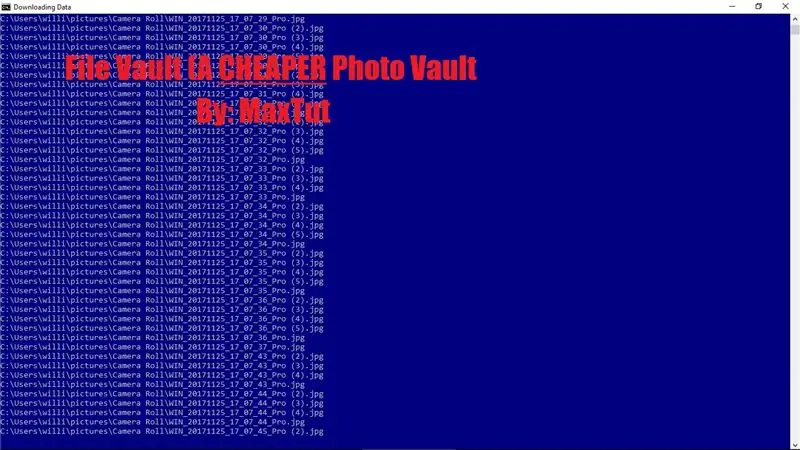
Ако сте задълбочени в офертите за Кибер понеделник или Черен петък, може би сте виждали представен продукт в някои от списанията, наречени Photo Vault. Идеята на това е, че той основно съхранява всичките ви изображения на USB за шестдесет долара и това беше най -евтината цена, която можах да намеря. Някои се продават за сто долара, което е проблем, по очевидни причини. На път сме да направим това, което Photo Vault може, и други. Ще откриете, че е напълно персонализиран. Изкопайте старото си флаш устройство от бюрото си и нека започнем!
Забележка: Работи само на компютри с Windows
Стъпка 1: Изисквания
Всичко, от което се нуждаете за този проект, е USB и компютър с Windows! Имам 16GB USB и не препоръчвам нищо под 8GB, но това е моето мнение.
Стъпка 2: Създаване на файла
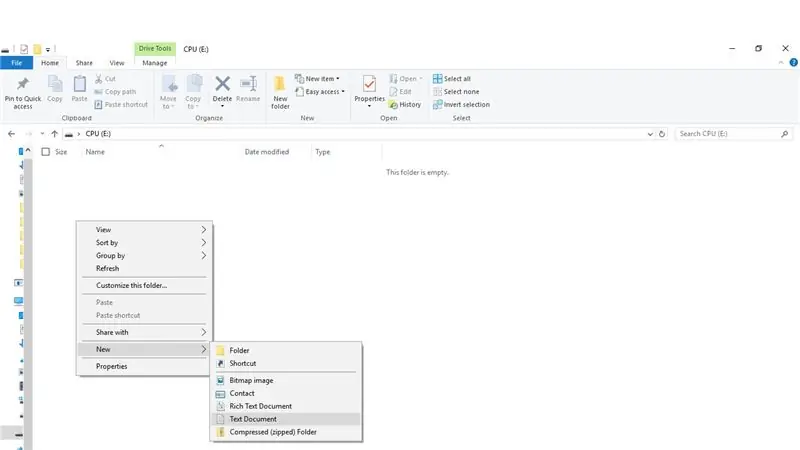
Включете USB към компютъра и отворете папката на USB. Там създайте текстов документ и го кръстете както искате.
Стъпка 3: Запис на файла
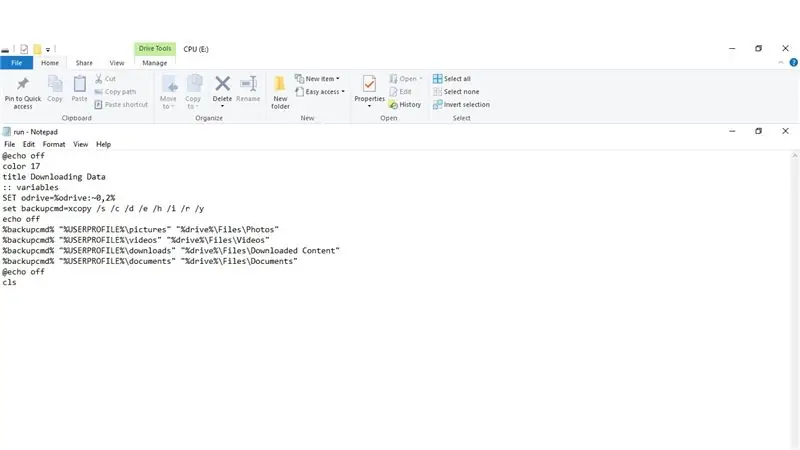
За да може скриптът да се изпълни успешно, трябва да поставите следния код в документа. Някои от кода могат да се персонализират и ще ви покажа как да го персонализирате в края на урока.
Поставете следния код:
@echo offcolor 17
заглавие Изтегляне на данни
:: променливи
SET odrive =%odrive: ~ 0, 2%
задайте резервно копие cmd = xcopy /s /c /d /e /h /i /r /y
echo off%backupcmd%"%USERPROFILE%\ pictures" "%drive%\ Files / Photos"%backupcmd%"%USERPROFILE%\ videos" "%drive%\ Files / Videos"%backupcmd%
"%USERPROFILE%\ downloads" "%drive%\ Files / Изтеглено съдържание"%backupcmd%"%USERPROFILE%\ documents" "%drive%\ Files / Documents"
@ехо изключено
cls
Стъпка 4: Запазване на файла правилно
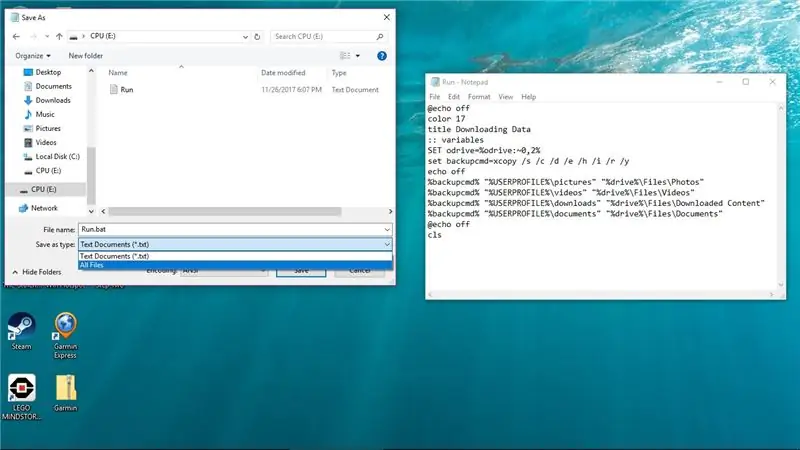
След като въведете кода, направете командата пряк път CTRL-SHIFT-S или File-> Save As. Ще отворите меню, което казва да запазите файла си. Колкото и да е изкушаващо, все още не натискайте бутона за запазване. В долната част на прозореца има падащо поле, което казва нещо като Текстов документ (.txt). Щракнете върху това и го превключете към всички файлове. След това щракнете върху запазване. Изтрийте текстовия файл, след което щракнете двукратно върху прилепа си. Той ще започне да изтегля файловете на вашия компютър на USB. Освен ако вашият USB не е наистина мощен, бих стеснил търсенето на файлове.
Стъпка 5: Стесняване на търсенията ни
Много е лесно да промените кода. Чувствайте се свободни да изтриете всички категории, които желаете. Можете дори да добавите някои. Например, ако погледнете командата:
%backupcmd%"%USERPROFILE%\ pictures" "%drive%\ Files / Photos"
Може да осъзнаете, че %USERPROFILE %\ pictures е път към всеки компютър с Windows. Просто отидете във вашия File Explorer и въведете %USERPROFILE %\ pictures. Това ще ви отведе до снимките. Може би сте разбрали също, че / Files / Photos е пътят, по който ще бъдат изтеглените файлове. Опитайте да промените имената на файловете, след което стартирайте програмата.
Забележка: За съжаление трябва да изтриете папката с файлове, ако копирате отново същия компютър
Стъпка 6: Някои допълнителни трикове
Забелязали ли сте промяната на цвета в командния ред? Ето как да го промените. Командата 'color' променя това. Първото число (в този случай 1) променя цвета на текста. Второто число променя цвета на фона. Вижте пълен списък с цветови кодове тук. Командата 'title' говори доста за себе си. Той задава заглавието на прозореца. В случай, че не знаете, всяка команда от командния ред трябва да работи в пакетния файл. Забавлявайте се да експериментирате!
Препоръчано:
Макро обектив „Направи си сам“с AF (различен от всички други макро обективи „Направи си сам“): 4 стъпки (със снимки)

Макро обектив „Направи си сам“с АФ (различен от всички други макро обективи „Направи си сам“): Виждал съм много хора, които правят макро обективи със стандартен комплект обектив (Обикновено 18-55 мм). Повечето от тях са обектив, просто залепен върху камерата назад или отстранен преден елемент. И за двете опции има недостатъци. За монтиране на обектива
Направих старо CD устройство в Wifi робот, използвайки Nodemcu, L298N моторно устройство и много други .: 5 стъпки

Направих старо CD устройство в Wifi робот, използвайки Nodemcu, L298N моторно устройство и много други .: VX Robotics & Наличие на електроника
Как да си направим аудио аудио файлове на стерео радио на Ford на Ford, възпроизвеждане на Mp3 файлове .: 7 стъпки

Как да направите аудио аудио файлове на стерео радио във формат на MP3 на MP3: Тази инструкция ще ви даде няколко важни подробности за това как да отговорите на изискванията за съвместимост на MP3 CD-R на Ford Audiophile (и вероятно Mach 300, Shaker 500 и Shaker 1000 ) фабрично стерео, за да можете да записвате и да се наслаждавате на MP3 файлове на CD
Надстройте самата напоителна саксия „Направи си сам“с WiFi в „Направи си сам“аларма за откриване на движение Плантатор: 17 стъпки

Надстройте DIY самополиващата саксия с WiFi в аларма за часовници за откриване на движение „Направи си сам“ В тази статия ще ви покажем как да надстроите вашата самостоятелно поливаща саксия с WiFi със самонараняване с WiFi и аларма за откриване на движение. не сте чели статията за това как да си направите саморъчно саксия с WiFi с WiFi, можете да печете
Как да направите потребителските файлове, които копират потребителските файлове тихо и автоматично: 7 стъпки

Как да направим флаш устройство, което потребителите копират файловете тихо и автоматично: ****** ТОЗИ ИНСТРУКЦИЯ Е ЗА ИНФОРМАЦИОННИ ЦЕЛИ САМО НЕЗАКОННО Е КОПИРАНЕ НА НЕКОТОРИ ФАЙЛОВЕ БЕЗ ТЕХНОТО РАЗРЕШЕНИЕ, НЕ ОТГОВОРЯМ ЗА НИЩОТО, КОЕТО МОЖЕ ДА СЕ ИЗПОЛЗВА ИНФОРМАЦИЯТА се ИЗПОЛЗВА НЕПРАВИЛНО **************** Как да се изгради
